在win7系统中,是可以将文件夹进行共享的,能够方便其他用户进行查看,但是很多用户近期反馈说win7文件夹无法进行共享,尝试多次都是失败,那么这种情况要如何处理,本期win7教程就来为广大用户们进行解答,一起来看看操作方法吧。
解决方法如下:
1、首先我们在桌面上找到计算机,右键点击它在下拉菜单中点击“管理”。
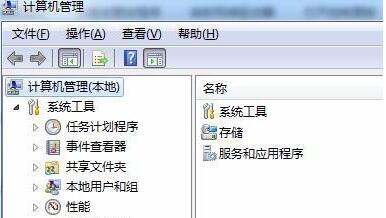
2、点击下方“服务和应用程序”,然后点击下方服务或者在右侧点击“服务”。
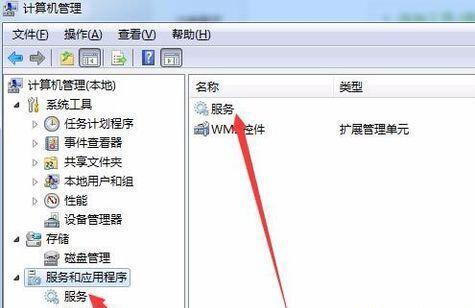
3、在服务列表中找到“computer broewser”服务,右键选中它将它启动。

4、然后在服务列表找到“server”,使用相同的方法将它启动。
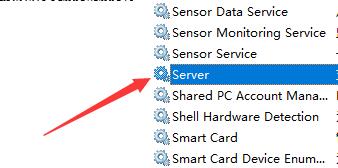
5、接着按下键盘的“win+r”组合键,打开运行,在其中输入“gpedit.msc”回车确定。
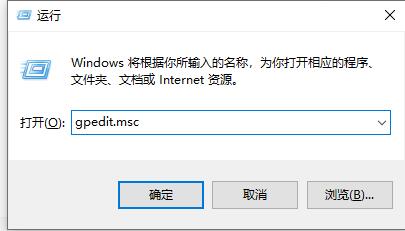
6、在组策略编辑器中找到安全选项,双击打开其中的“网络访问:本地用户的共享安全模型”。

7、打开后将它的属性更改为“经典-对本地用户进行身份验证,不改变其本来身份”。
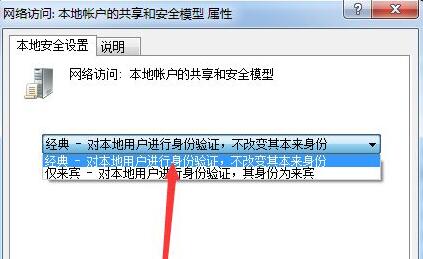
8、接着在组策略中找到并双击打开“账户:使用空密码的本地账户只允许进行控制台登录”。
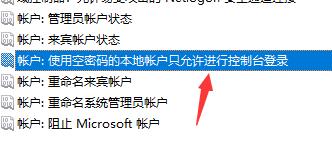
9、在其中勾选“已禁用”。

10、接着再找到用户权限分配,双击打开其中的“拒绝本地登录”。

11、将其中的所有用户名字全部删除即可。
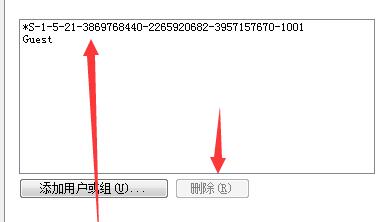
win7共享文件夹无权限访问是怎么回事?
原因是联网的各计算机的工作组名称一致的问题,解决方法如下:
1、登录电脑系统后找到我们设置的共享文件夹,共享文件夹都会有相关图标显示的。
2、右键点击共享文件夹属性,在弹出的属性对话框中选择上方的“共享”选项
3、在共享选项下点击下方的“高级共享”,进入高级共享对话框后点击下方的“权限”
4、进入共享权限页面后,我们看到现在是有2个用户有权限,everyone这个是所有用户都有权限,那么我们删除这个用户
5、下面我们来添加指定的账户,点击“添加”并在弹出的选择用户或组对话框中输入指定的用户名称,然后点击确定即可。这时我们可以看到用户下多出了刚才添加的用户名,在下方设置相关权限即可!
共享文件电脑重启后无法共享怎么办
1. 共享计算机不能打开
1.启用来宾帐户。
“控制面板-用户帐户-启用来宾帐户”
2.安装BEUI协议。
查看“网上邻居”属性——查看“本地连接”属性——点击“安装”——查看 “协议”——看其中BEUI协议是否存在,如果存在则安装这个协议,如果不存在则表明已经安装了该 协议,在Winxp系统默认的情况下该协议是已经安装好了的。
3.查看本地安全策略设置是否禁用了GUEST账号。
控制面板——管理工具——本地安全策略——用户权利指派——查看“拒绝从网络访问这台计算机”项的属性——看里面是否有GUEST帐户,如果有就把它删除掉。
4.设置共享文件夹。
你如果不设置共享文件夹的话,网内的其它机器无法访问到你的机器。设置文件夹共享的方法有三种,第一种是:“工具--文件夹选项--查看--使用简单文件夹共享”。这样设置后,其他用户只能以Guest用户的身份访问你共享的文件或者是文件夹。第二种方法是:“控制面板--管理工具--计算机管理”,在“计算机管理”这个对话框中,依次点击“文件夹共享--共享”,然后在右键中选择“新建共享”即可。第三种方法最简单,直接在你想要共享的文件夹上点击右键,通过“共享和安全”选项即可设置共享。
5.建立工作组。
在Windows桌面上用右键点击“我的电脑”,选择“属性”,然后单击“计算机名”选项卡,看看该选项卡中有没有出现你的局域网工作组名称,如“workgroup”等。然后单击“网络 ID”按钮,开始“网络标识向导”:单击“下一步”,选择“本机是商业网络的一部分,用它连接到其他工作着的计算机”;单击“下一步”,选择“公司使用没有域的网络”;单击“下一步”按钮,然后输入你的局域网的工作组名,这里我建议大家用“BROADVIEW”,再次单击“下一步”按钮,最后单击“完成”按钮完成设置。
重新启动计算机后,局域网内的计算机就可以互访了。
6.查看“计算机管理”是否启用来宾帐户。
控制面版——计算机管理——本地用户和组——用户——启用来宾帐户。机器重新启动后就可以了。
如果大家想提高访问别人机器的速度的话,还可以做一些相关操作:控制面版——管理工具——服务——Task Scheduler——属性——启动方式改为手动,这样就可以了。
7.用户权利指派。
“控制面板--管理工具--本地安全策略”,在“本地安全策略”对话框中,依次选择“本地策略--用户权利指派”,在右边的选项中依次对“从网络 *** 问这台计算机”和“拒绝从网络 *** 问这台计算机”这两个选项进行设置。
“从网络 *** 问这台计算机”选项需要将guest用户和everyone添加进去;“拒绝从网络 *** 问这台计算机”需要将被拒绝的所有用户删除掉,默认情况下guest是被拒绝访问的。
上述方法的所有步骤并不是设置局域网都必须进行的,因为有些步骤在默认情况下已经设置。但是只要你的局域网出现了不能访问的现象,通过上述设置肯定能保证局域网的畅通。
2. 电脑设置了文件共享其他电脑无法访问该怎么办
在你的电脑上做一下设置:
1、网上邻居-属性,查看是否选定“microsoft网络的文件和打印机共享”组件,任何将要包括在浏览列表中的计算机也都必须启用“文件和打印共享”。
2、打开“控制面板/管理工具/计算机管理/本地用户和组/用户”,去掉“账户已停用”前面的小勾。
3、运行服务策略“Services.msc”。启动其中的“Clipbook Server”(文件夹服务器):这个服务允许你们网络上的其他用户看到你的文件夹。当然有时你可把它改为手动启动,然后再使用其他程序在你的网络上发布信息。
4、修改安全策略允许Guest从网络访问。具体方法:在“运行”对话框中输入“GPEDIT.MSC”,打开组策略编辑器,依次选择“计算机配置→Windows设置→安全设置→本地策略→用户权利指派”,双击“拒绝从网络访问这台计算机”策略,删除里面的“GUEST”账号。单击左侧“安全选项”,在右侧编辑区找到“网络访问:本地账户的共享和安全模式”双击进入编辑为“仅来宾-本地用户以来宾方式认证”。
5、在“开始”“运行”中输入“regedit”打开注册表编辑器。依次打开HKEY_LOCAL_MACHINE\\SYSTEM\\CurrentControlSet\\Control\\Lsa右边窗口RestrictAnonymous”这个键改为“0”。这个键代表本机是否允许空连接.一定要是“0”。说明一下,这里的值充许 “ 0 ” “ 1 ” “ 2 ” 三个等级,这个等级指的是安全级别,0是最低,2是最高。重新启动一下电脑就行了。
以上几个步骤都操作一遍,然后重启一下电脑,就行了。
3. 电脑重装了系统后,电脑不能共享文件是怎么回事
1,首先,请确保计算机开启了Guest账户。启用方法:“控制面板-用户帐户-启用来宾帐户” 。
2,点击开始,程序,管理工具,找到本地安全策略设置。
3,在安全设置里面查找“用户权利指派”选项,在里面找到“从网络访问此计算机”和“拒绝从网络访问这台计算机”这两个设置选项。
4,双击这两个选项,打开进行相关的设置。在“从网络访问此计算机”的设置中,添加“Guest账户”和“Everyone”这两个用户访问此计算机。可以点击“添加用户或组”打开,输入上面写的两个账户,就行了。
5,然后将拒绝从网络访问这台计算机,设置中的“Guest账户”和“Everyone”帐户删除(如果有)。
6,设置完成后,就可以轻松共享文件了。
4. win7共享选项灰色无法共享文件夹怎么办
步骤一:同步工作组:不管使用的是什么版本的 Windows
操作系统,第一步,要保证联网的各计算机的工作组名称一致。要查看或更改计算机的工作组、计算机名等信息,请右键单击“计算机”,选择“属性”。
若相关信息需要更改,请在“计算机名称、域和工作组设置”一栏,单击“更改设置”。
单击“更改”
输入合适的计算机名/工作组名后,按“确定”。
这一步操作完成后,
请重启计算机使更改生效。
步骤二:更改 Windows 7 的相关设置:打开“控制面板网络和
Inter网络和共享中心高级共享设置”。
启用“网络发现”、“文件和打印机共享”、“公用文件夹共享”;“密码保护的共享”部分则请选择“关闭密码保护共享”。
注意:媒体流最好也打开;另外,在“家庭组”部分,建议选择“允许 Windows
管理家庭组连接(推荐)”。
步骤三:共享对象设置:现在,我们转向共享对象。最直接的方法:将需要共享的文件/文件夹直接拖拽至公共文件夹中。如果需要共享某些特定的
Windows 7 文件夹,请右键点击此文件夹,选择“属性”。
点击“共享”标签,单击“高级共享”按钮。
勾选“共享此文件夹”后,单击“应用”、“确定”退出。
如果某文件夹被设为共享,它的所有子文件夹将默认被设为共享。
在前面第二步中,我们已经关闭了密码保护共享,所以现在要来对共享文件夹的安全权限作一些更改。右键点击将e799bee5baa631333363373063要共享的文件夹,选择“属性”。在“安全”页上,单击“编辑” 。
接着,请按一下“添加”按钮。
键入 Everyone 后一路按“确定”退出。
步骤四:防火墙设置:
打开“控制面板/系统和安全/ Windows
防火墙”检查一下防火墙设置,确保“文件和打印机共享”是允许的状态。
步骤五:查看共享文件:依次打开“控制面板”〉“网络和Inter”〉“查看网络计算机和设备”〉“(相应的计算机/设备名称)”即可。
特别提醒:这个方法确实能帮助共享文件,但由于关闭密码访问功能,网络安全性会降低哦。
WIN7局域网文件共享设置方法
1、右键点击桌面的“计算机”图标,弹出菜单选择“属性”,在“计算机名称、域和工作组设置”一栏中选择更改设置。
2、在弹出的“系统属性对话框中”选择更改,接下来找到工作组一项,把局域网中需要进行共享的计算都改成同样名字的工作组即可,默认为WORKGROUP。
3、右键点击桌面“网络”图标,打开“网络和共享中心”窗口,左边栏找到并打开“更改高级共享设置”。
4、进入“高级共享设置”窗口,分别把“家庭或工作”以及“公用”把启动网络发现、启动文件和打印机共享、关闭密码保护共享3项选中并保存。
5、右键点击桌面的`“计算机”图标,弹出菜单选择“管理”,在“本地用户和组”里的“用户”和“组”里,找到并双击打开“Guest”,在弹出的“Guest属性”窗口中把账户已禁用一项去掉以启用癞病账户,然后点击确定保存。
6、右键点击要共享的文件夹,弹出菜单选择“属性”,在文件夹属性窗口中选择高级共享,选中共享此文件夹点确定即可开启共享你希望共享的文件夹。
相关推荐:
华为 MatePad Paper 迎 2.1.0.152 更新:优化显示效果和灯光亮度,新增病毒扫描引擎
win7文件夹无法进行共享怎么办?win7文件夹共享设置方法
win7我的电脑图标不见了怎么办?win7我的电脑图标恢复教程
意大利反垄断机构因限制数据共享对谷歌展开调查,后者或面临巨额罚款
Windows7底部菜单栏不见了怎么办?Win7底部菜单栏不见了解决方法
win7分辨率过高黑屏怎么解决?win7分辨率过高黑屏解决教程
声明:《win7文件夹无法进行共享怎么办?win7文件夹共享设置方法》一文由排行榜大全(佚名 )网友供稿,版权归原作者本人所有,转载请注明出处。如果您对文章有异议,可在反馈入口提交处理!
